Comment coupler des AirPod avec Huawei
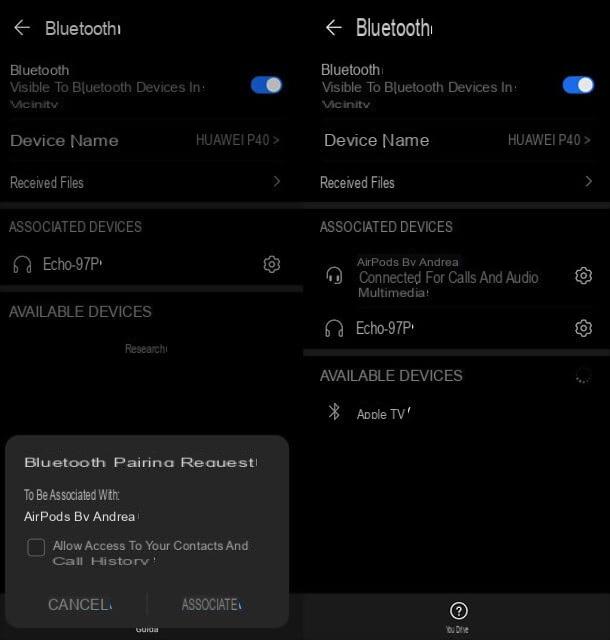
Comme nous venons de le mentionner, la connexion entre les AirPods et les appareils Huawei s'effectue via Bluetooth. Cela signifie que si vous voulez savoir comment connecter des AirPod à Huawei, il vous suffit d'allumer votre smartphone ou votre tablette, de lancer l'application réglages (celui avec l'icône d'engrenage) et allez à la section Bluetooth du menu qui s'ouvre.
Maintenant, assurez-vous que la bascule est placée à côté de l'élément Bluetooth est actif (sinon, activez-le, pour activer Bluetooth), puis ouvrez le cas de vos AirPods et maintenez le tasto présent au dos de ce dernier, jusqu'à ce que le DEL ne commence pas à clignoter par intermittence.
Lorsque cela se produit, attendez quelques instants et appuyez sur le premier nom des AirPod qui apparaît en bas du menu du smartphone puis sur le bouton Associés qui est illustré ci-dessous : si tout se passe dans le bon sens, en quelques secondes, AirPods et Huawei « verront » et l'appairage entre les deux appareils sera terminé. Vous pourrez vérifier le bon déroulement de la procédure dès l'apparition du nom des AirPod dans la rubrique Appareils associés du menu Android Bluetooth.
Si cela ne réussit pas, essayez de répéter toute la procédure en fermant et en rouvrant le boîtier des AirPod et en redémarrant votre appareil Huawei. Vérifiez également que les deux appareils sont suffisamment proches l'un de l'autre.
Une fois connecté, pour vérifier que les AirPod ont l'autorisation de lire l'audio provenant de votre smartphone ou tablette et de passer des appels, retournez au menu Paramètres> Bluetooth, appuie sur leicône d'engrenage situé au nom des AirPod et, si nécessaire, actionner les leviers liés à Appel audio e Son multimédia (Les écouteurs doivent être allumés, donc avec le boîtier ouvert ou hors de celui-ci).
Depuis le même écran, si tu veux, tu peux aussi renommer les AirPod, en appuyant sur l'élément approprié et en tapant le nom que vous souhaitez attribuer aux écouteurs dans le champ approprié.
Comment utiliser les AirPod avec Huawei
Mission accomplie! Vous avez maintenant couplé les AirPod avec votre appareil Huawei et vous êtes prêt à les utiliser pour la musique, les appels et plus encore. Comment? Je vais vous l'expliquer tout de suite.
Comment activer les AirPods sur Huawei
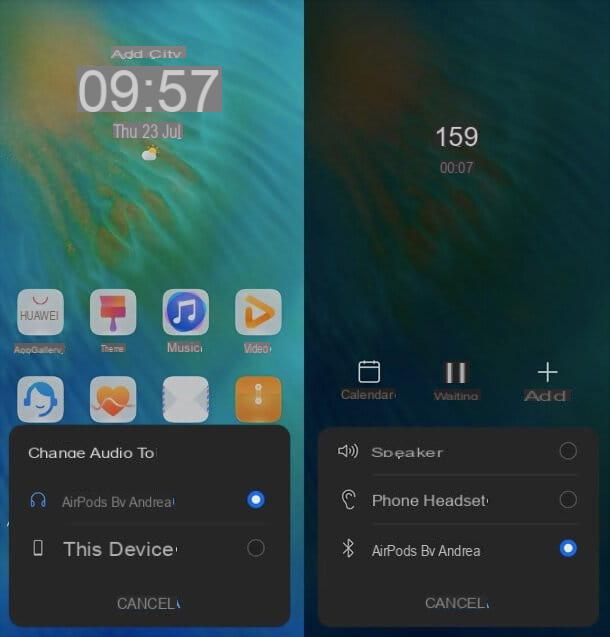
Une fois appairés, à moins que vous ne connectiez les AirPod à d'autres appareils, les écouteurs "se souviendront" de votre smartphone / tablette Huawei et s'y connecteront automatiquement (s'ils sont à portée) dès que vous les sortirez de l'étui et vous les porterez.
Sinon, il faudra ouvrir le boitier des AirPods, revenir au menu Paramètres> Bluetooth de votre appareil Huawei et sélectionnez le nom des écouteurs, pour établir une nouvelle connexion.
Tout comme sur l'iPhone, vous pourrez utiliser vos AirPod à la fois dans paire que singolarmente, simplement en les portant. Si vous en portez un, puis, après un certain temps, portez l'autre également, la lecture audio basculera automatiquement entre le mono sur un écouteur et la stéréo sur les deux AirPod.
Si, pour une raison quelconque, malgré avoir porté les AirPod et les avoir sélectionnés dans le menu Paramètres> Bluetooth d'Android, ceux-ci ne doivent pas être utilisés par votre appareil Huawei pour la lecture de musique et/ou les appels, procédez de cette manière.
- Aller au menu Paramètres> Bluetooth d'Android, sélectionnez leicône d'engrenage placé à la nom des AirPod et, si nécessaire, actionner les leviers liés à Appel audio e Son multimédia.
- Si vous jouez un contenu multimédia sur votre smartphone ou votre tablette mais que le son n'est pas entendu via les AirPod, appelez le menu de notification Android (en glissant du haut vers le bas de l'écran), appuyez sur la case Périphérique de sortie audio actuel et sélectionnez le AirPods dans le menu qui s'ouvre.
- Si vous faites un appeler mais les AirPod ne sont pas utilisés comme un appareil pour écouter l'audio entrant et émettre l'audio sortant, accédez au dialer (l'application Téléphone) pendant la conversation, appuyez suricône située en bas à droite (pourrait être un altoparlanteune auricolare ou le symbole de Bluetooth) et sélectionnez le AirPods dans le menu qui s'ouvre.
En définissant vos AirPod comme périphérique d'entrée/sortie audio par défaut, vous pouvez également les utiliser pour interagir avec Assistant Google, Alexa ou autre assistants vocaux en cours d'utilisation sur votre appareil Huawei.
Je précise également que si vous avez AirPods Pro, vous pouvez basculer entre mode antibruit à celle de transparence (où les bruits externes traversent les écouteurs) en appuyant simplement sur l'extrémité de l'un des AirPod pendant un moment (il n'y a pas de commandes à l'écran).
A la fin de la lecture de la musique ou de l'appel, vous pouvez placer les AirPod dans leur étui de recharge et fermer ce dernier : en quelques instants, les écouteurs se déconnecteront automatiquement du smartphone (ou de la tablette).
Malheureusement, contrairement à ce qui se passe sur l'iPhone, en retirant un casque de l'oreille, la lecture multimédia ne s'arrêtera pas automatiquement et ne reprendra pas automatiquement le port d'un AirPod : vous devez mettre en pause et reprendre la lecture manuellement, via les commandes à l'écran.
Alternativement, vous pouvez utiliser applications tierces des pièces qui permettent d'activer ces fonctionnalités, comme celle dont je vais vous parler dans le chapitre dédié à la vérification de la batterie des AirPods.
Comment régler le volume des AirPods sur Huawei
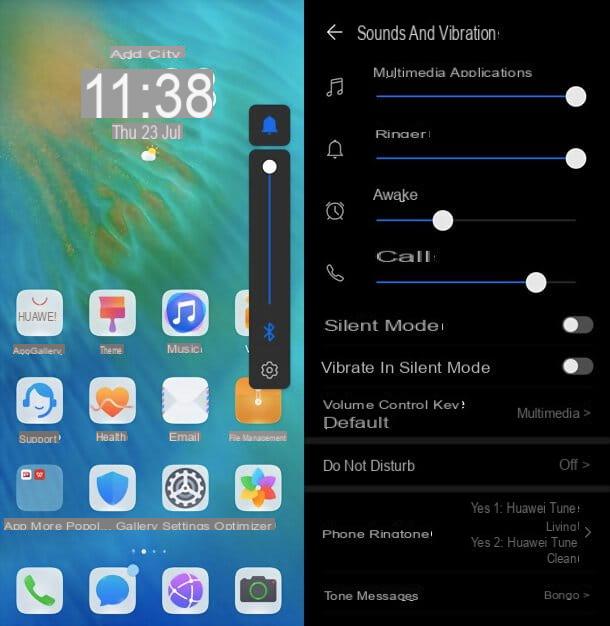
Si vous vous demandez comment régler le volume des AirPods sur Huawei, sachez que vous pouvez tout faire normalement, en agissant par le biais du commandes à l'écran ou l' touches de volume appareil, comme n'importe quelle paire d'écouteurs ou d'écouteurs.
Pour être précis, en appuyant sur les touches Volume + e Volume - de l'appareil (généralement situé sur le côté droit de celui-ci), vous pouvez augmenter et baisser le volume lu via les AirPod (s'ils sont utilisés). Ensuite, en appuyant sur leicône d'engrenage que vous trouvez à l'appui de la barre de réglage à l'écran, vous pouvez accéder au panneau de configuration audio Android.
Via le panneau en question, vous pouvez régler séparément les volumes pour applications multimédia, suoneria, réveiller e Chiamate. Pour plus de détails, lisez mon guide sur la façon de régler le volume des AirPod.
Comment vérifier la batterie des AirPods sur Huawei
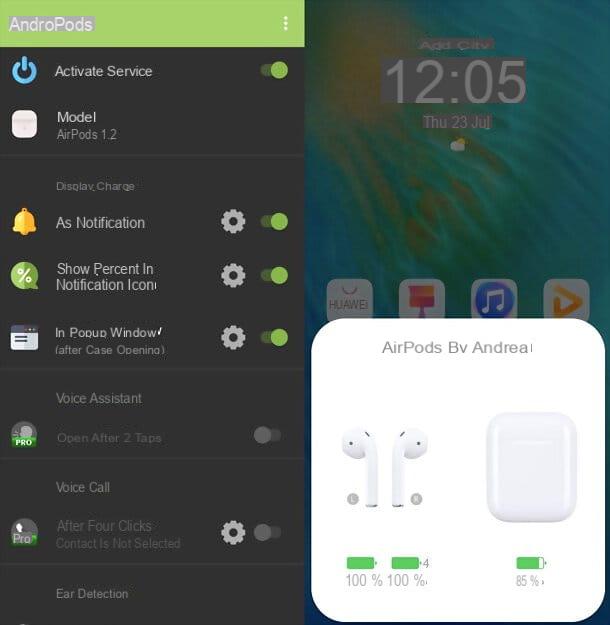
Sur iPhone, si vous ouvrez l'étui de recharge des AirPods à proximité du smartphone, une case apparaît sur l'écran de ce dernier indiquant le niveau de charge écouteurs et étui. Vous pouvez ensuite retrouver les mêmes informations dans le widget batterie iOS.
Malheureusement, cela n'arrive pas sur Android, mais il y a quelques applications tierces qui permettent de pallier ces lacunes (quoique de manière moins précise que sur l'iPhone et avec un petit "poids" sur l'autonomie du smartphone/tablette en utilisation), par exemple AndroPods, que vous pouvez trouver à la fois sur le Play Store et sur des magasins alternatifs pour les appareils Huawei sans services Google.
AndroPods est une application qui vous permet d'afficher l'état de charge de chaque AirPod et de l'étui de charge, à la fois automatiquement, lorsque vous ouvrez l'étui à proximité du smartphone / de la tablette en cours d'utilisation, et manuellement, à partir du centre de notification Android. Il comprend également des fonctionnalités avancées, telles que celles qui vous permettent de arrêter ou reprendre la lecture automatiquement lorsque vous retirez ou réinsérez les AirPod dans vos oreilles, mais ceux-ci nécessitent des achats in-app (à partir de 3,39 €).
Cela dit, voyons comment fonctionne l'application. Une fois AndroPods installé, il faut lancer l'application et lui accorder toutes les autorisations nécessaires pour fonctionner : appuyez donc sur le bouton Afficher les superpositions et activer le levier relative à écrire dans d'autres applications présent dans l'écran qui s'ouvre (pour permettre à la pop-up d'apparaître avec l'état de charge des AirPods) ; puis appuyez sur le bouton Adresse et consentez à l'utilisation de la localisation lorsque l'application est en cours d'utilisation. Enfin, appuyez sur le bouton ⋮ situé en haut à droite, sélectionnez l'élément Ignorer l'optimisation de la batterie dans le menu qui s'ouvre, définissez l'option Toutes les apps dans le menu déroulant Ne permettent pas, appuyez sur l'icône AndroPods et cochez l'option Ne permettent pas (pour ne pas fermer automatiquement l'application d'économie d'énergie).
En conclusion, revenez à l'écran principal des AndroPods et activez le levier Activer le service, pour activer l'application et afficher le niveau de charge des AirPod et de son boîtier. En faisant défiler l'écran, vous pouvez également déverrouiller des fonctionnalités payantes, telles que celles dédiées àassistant vocal, La pausa et prise de vue automatique lecture multimédia lors du retrait ou du port d'AirPods.
Comment dissocier les AirPod de Huawei
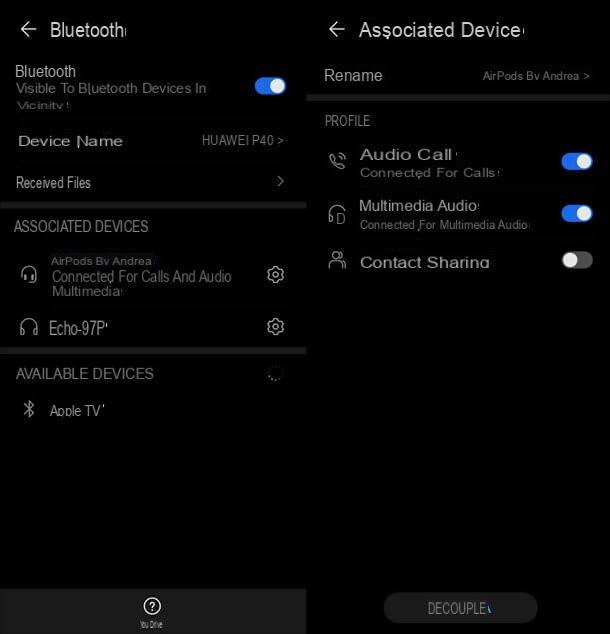
Si pour une raison ou une autre vous décidez de dissociez les AirPod de votre appareil Huawei, sachez que vous pouvez le faire de manière très simple.
Pour cela, allez dans le menu Paramètres> Bluetooth d'Android, appuyez sur leicône d'engrenage placé à la nom des AirPod, appuie sur le bouton Dissocier et vous avez terminé.
Comment connecter des AirPod à Huawei























![[Résolu] iPhone bloqué en mode de récupération ? | iphonexpertise - Site Officiel](/images/posts/35649fba6470fa6194e6af2ec4b29f6f-0.jpg)

